文章分類
Windows雲主機架設WordPress網站

在購買Microud雲主機後,卻不知道要怎麼搭建環境來運行WordPress架設網站嗎?這邊製作了一個0基礎教學,即便沒技術底子也可以自己架設雲主機唷!現在就開始架設自己的WordPress網站吧!
環境部署
部屬環境就像房子裝潢一樣,使用Microud雲主機不會有過多的套件綁在裡面,可以自行搭建自己想要的空間,自由度更高!如還沒購買主機的朋友請點擊下面鏈結,可依你的需求自由選購你想要的主機。
Linux系統
如果是選用Linux系統的朋友也不用擔心,可以參考下面延伸閱讀,我們有完整的Linux系統架設教學。
→延伸閱讀: Linux環境架設搭建Wordpress主機教學
本機下載必要程式
Xampp下載
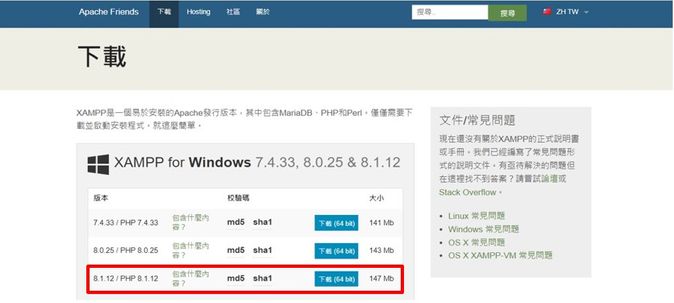
Chrome下載
點擊前往下載: https://reurl.cc/EXN9W1
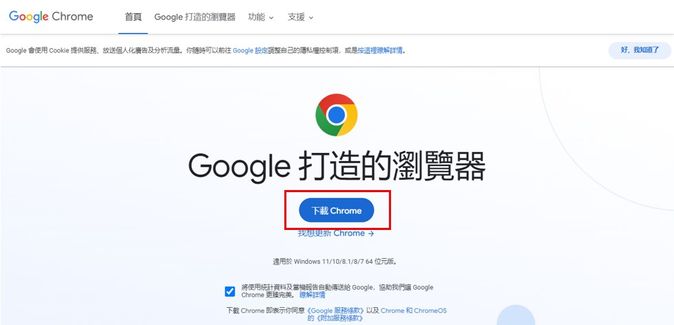
WordPress下載
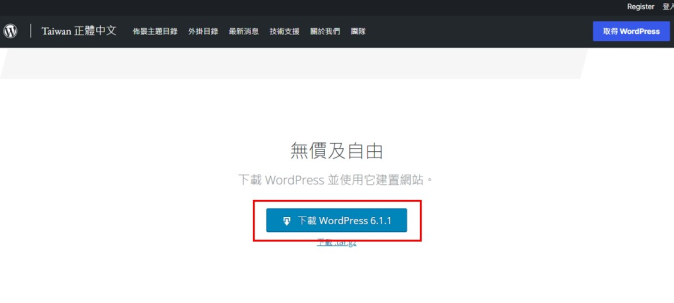
設定遠端連線
電腦左下角放大鏡搜尋遠端桌面線。
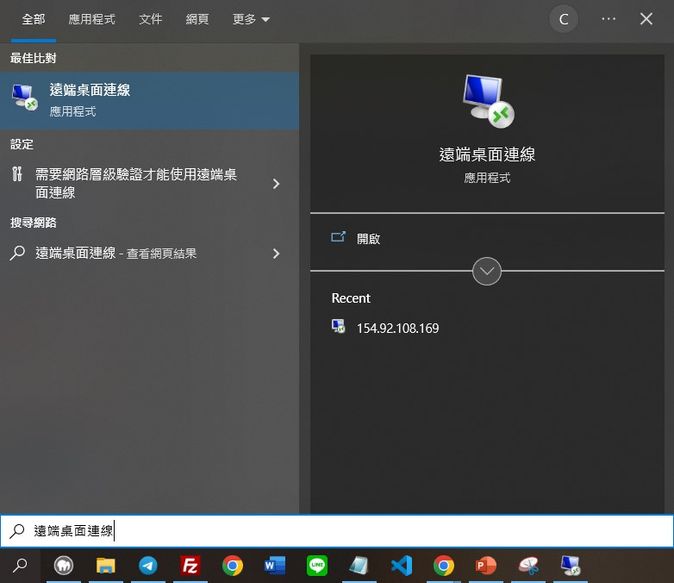
電腦的部分打上平台ip位置。
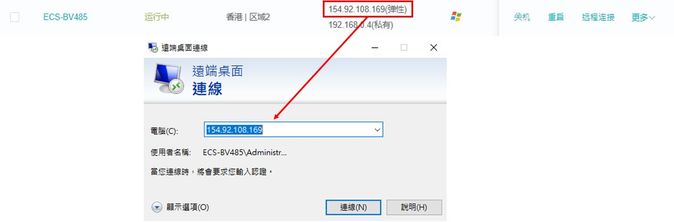
設定共享檔案。
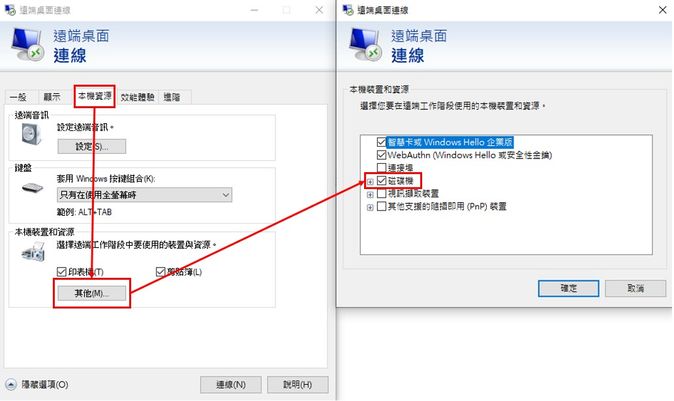
連線後打上密碼就可以登入了。
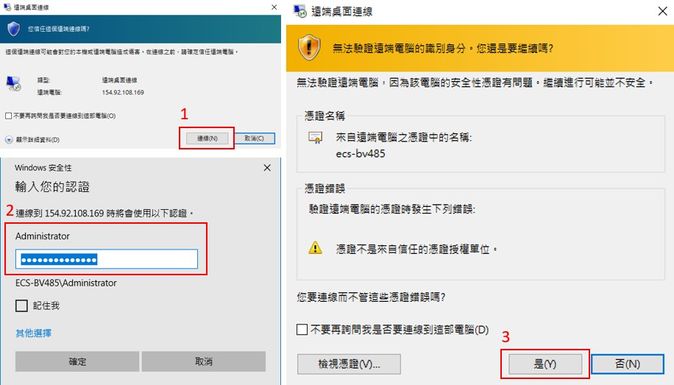

(接下來都是在遠端的桌面操作)
XAMPP安裝流程
打開遠端主機的資料夾,拉取你剛剛下載好的三個檔案至桌面。
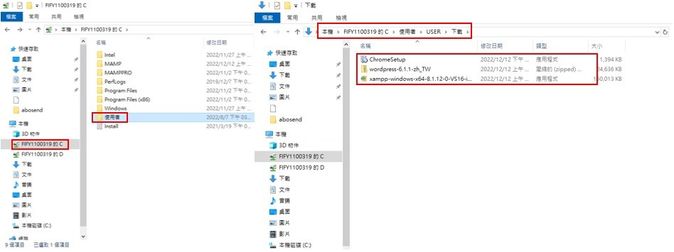
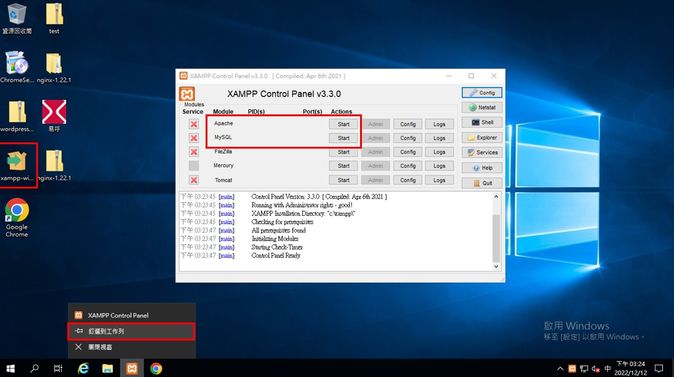
先執行xampp的那個檔案。
- 打開來後不需要做其他變更及改動,一直下一步即可。
- 打開後記得下方右鍵釘選。
- 點擊第一個(Apache)及第二個(MySQL)的start。
點擊MySQL的admin,會出現右邊資料庫畫面。
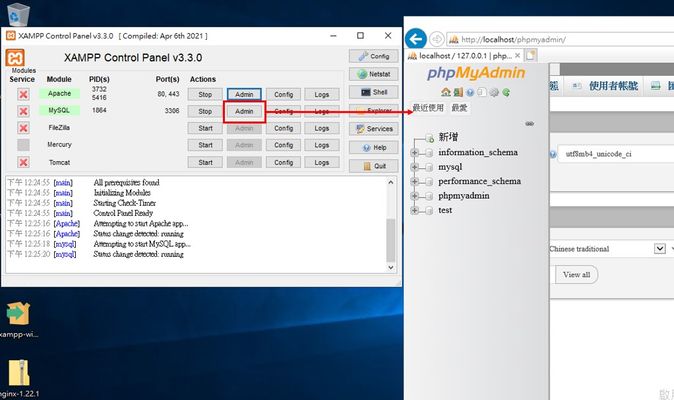
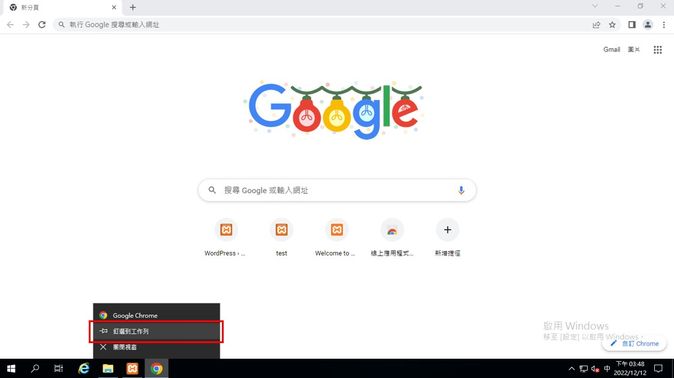
接下來執行桌面chrome那個檔案。
- 打開來後不需要做其他變更及改動,一直下一步即可。
- 打開後記得下方右鍵釘選。
使用chrome瀏覽器開啟剛剛開的資料庫。
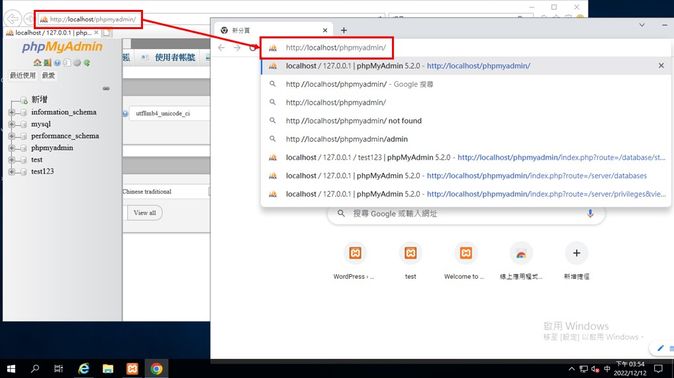
資料庫設定
建立資料庫名稱打想要的,不要太複雜(範例test123)。
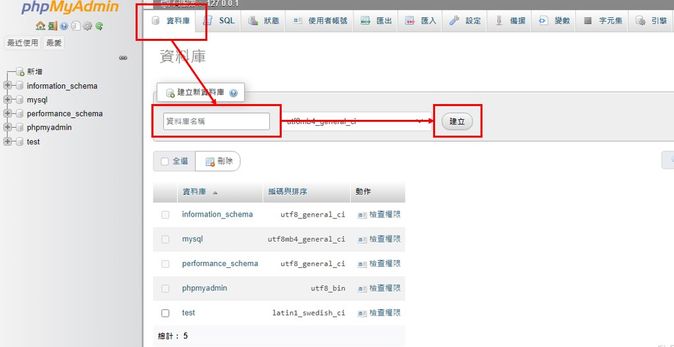
點擊左上角phpmyadmin,然後點使用者帳號。
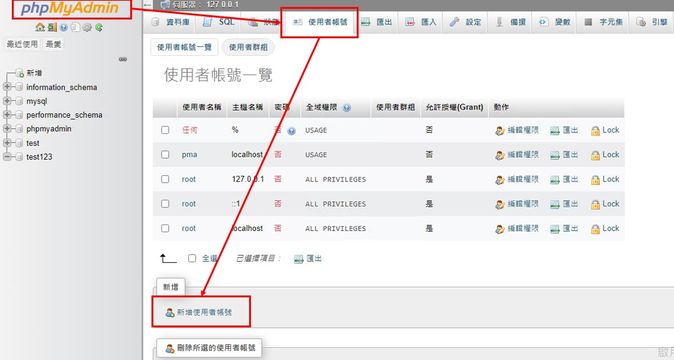
填寫資料下方全選記得打勾,填完後拉至下方按執行。
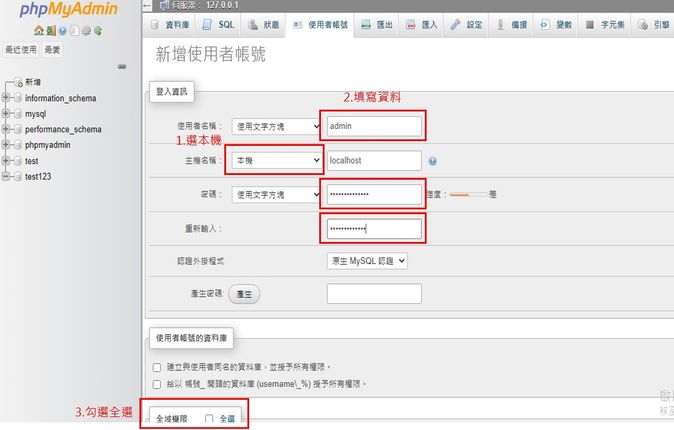
WordPress安裝流程
打開WordPress壓縮檔,把檔案拉至桌面並改名。
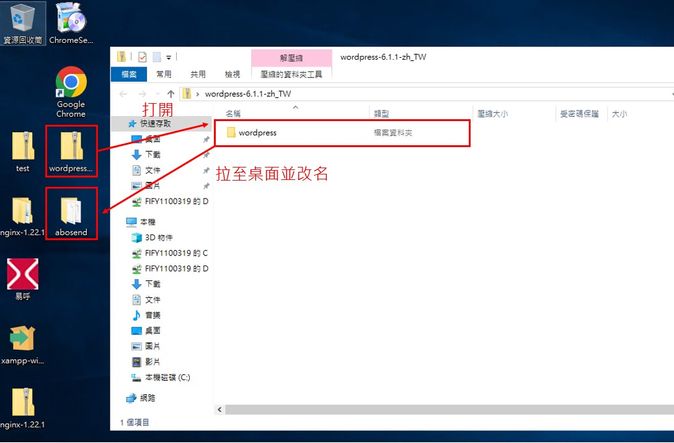
打開資料夾,C:\xampp\htdocs,把剛剛改名的檔案拉進來。
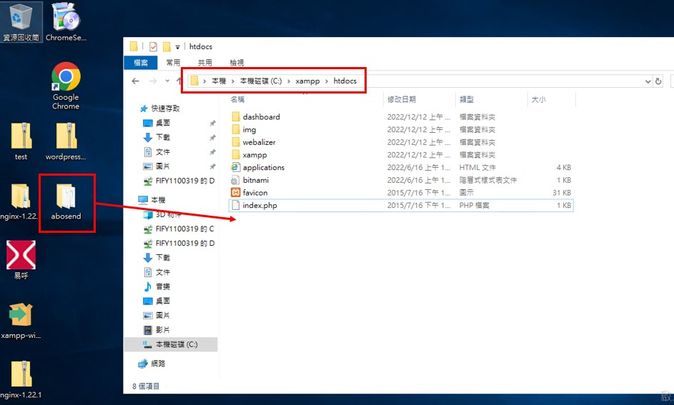
打開chrome 瀏覽器輸入以下網址http://localhost/abosend(打上你剛剛的檔名)。
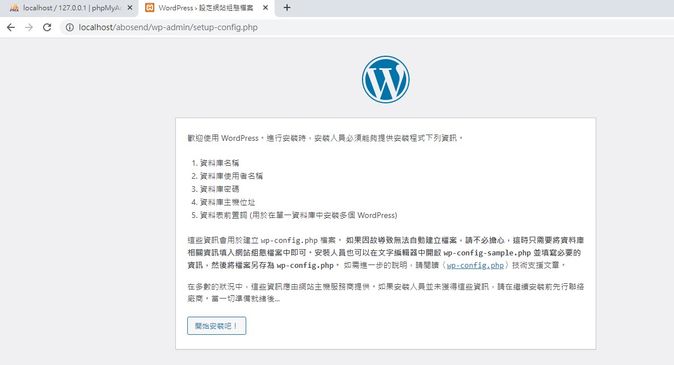
填寫資料,然後按傳送。
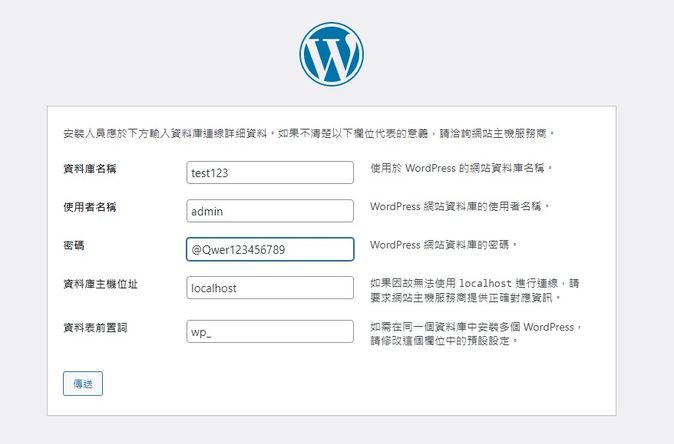
繼續執行安裝程式。
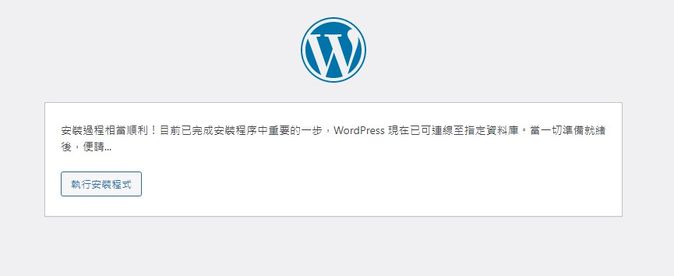
填寫資料,然後按安裝WordPress。
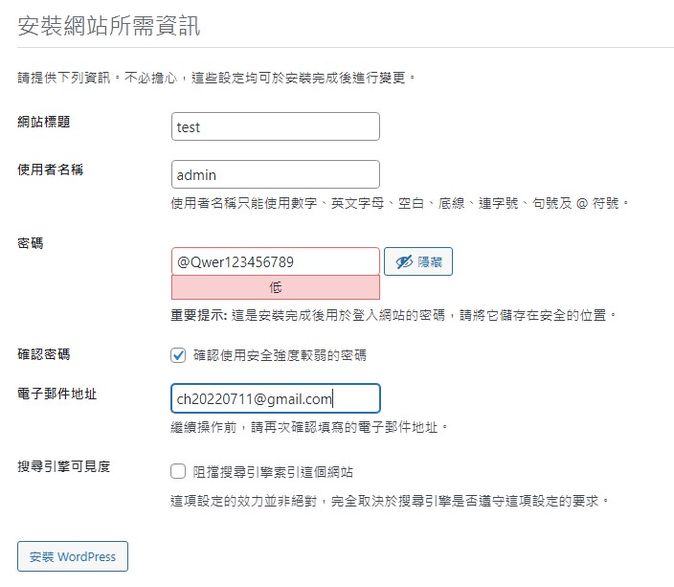
按登入。

輸入帳號密碼。
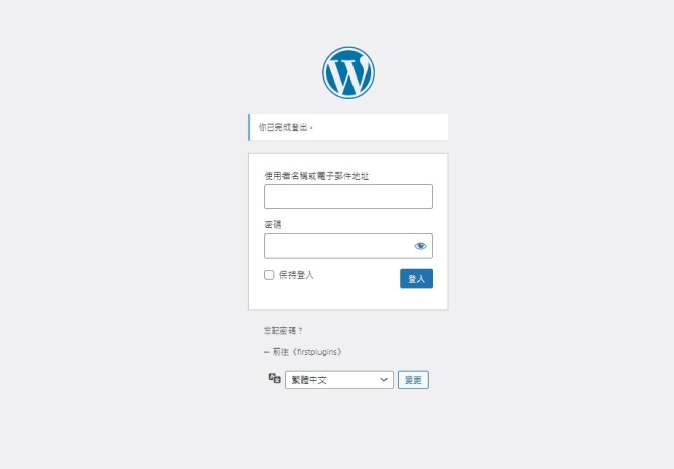
架設完成。
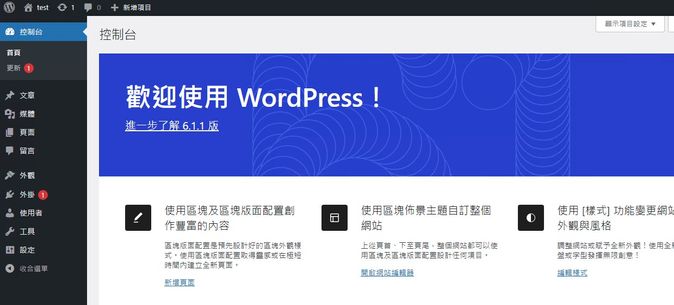
延伸閱讀






